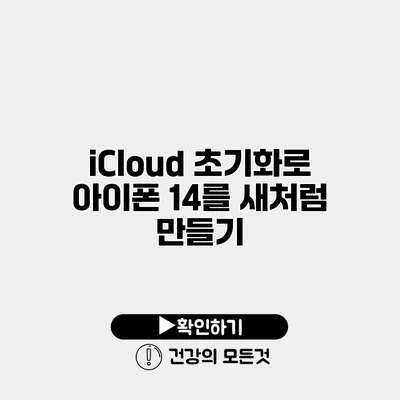아이폰 14를 처음 구입했을 때의 그 설레는 기분이 기억나시나요? 하지만 사용하다 보면 불필요한 데이터가 쌓이고, 기기가 느려지거나 이상한 점이 발생할 수 있습니다. 이런 경우 아이폰 초기화를 통해 새처럼 관리할 수 있는 방법을 알아보겠습니다. 이 글에서는 iCloud를 활용하여 초기화하는 방법을 자세히 설명할게요.
✅ 아이폰 사진 및 동영상을 안전하게 백업하는 방법을 알아보세요.
iCloud란 무엇인가요?
iCloud는 애플의 클라우드 서비스로, 데이터 저장 및 동기화를 제공합니다. 이를 통해 아이폰에 저장된 사진, 동영상, 연락처 등 다양한 데이터를 안전하게 보관할 수 있어요. 초기화를 하기 전에 iCloud 백업을 통해 안전하게 데이터를 저장하는 것이 중요해요.
iCloud의 주요 기능
- 백업 및 복원: 사진, 앱 데이터, 설정 등을 자동으로 저장합니다.
- 파일 저장: 문서, 사진, 동영상 등을 안전하게 보관할 수 있어요.
- 다양한 기기와의 동기화: 아이폰, 아이패드, 맥 등 여러 애플 기기에서 데이터를 사용할 수 있습니다.
✅ 당신의 사진을 안전하게 보호하는 방법을 알아보세요.
아이폰 14 초기화 준비하기
초기화를 진행하기 전에 몇 가지 준비가 필요해요.
백업하기
초기화를 하면 모든 데이터가 삭제되므로, 안전한 백업이 필수예요. 아래의 방법으로 iCloud에 데이터를 백업하세요.
- 설정 앱 열기
- [사용자 이름] > iCloud > iCloud 백업 선택
- ‘지금 백업하기’ 클릭
이렇게 하면 백업이 완료돼요.
비밀번호 및 계정 로그아웃
iCloud 백업이 완료되면, Apple ID와 관련된 모든 계정에서 로그아웃해야 해요. 특히 Find My iPhone 기능이 켜져 있다면 비밀번호를 입력하고 끄는 것이 중요해요.
✅ 아이폰 보안을 강화하는 방법을 지금 바로 알아보세요!
아이폰 14 초기화 단계
이제 아이폰을 초기화할 단계에 왔어요. 간단한 과정으로 진행할 수 있어요.
초기화 방법
- 설정 앱 열기
- [일반] 선택
- 하단으로 스크롤하여 [전송 또는 초기화] 클릭
- [모든 콘텐츠 및 설정 지우기] 선택
- ‘지우기’를 클릭하여 확인
이 과정으로 아이폰 14가 초기화되고, 새로운 상태로 돌아가요.
초기화 후 설정하기
초기화가 완료되면, 언어와 국가 설정, Wi-Fi 연결 등의 기본 설정을 진행해야 해요. iCloud 백업을 통해 데이터를 복원할 수 있어요.
복원 방법
- 초기화 후 설정 중 iCloud 선택
- ‘백업에서 복원하기’ 클릭 후 원하는 백업 선택
- 복원의 진행 상황을 기다리기
이 과정이 끝난 후에는 이전 데이터가 다시 아이폰에 복원돼요.
✅ 안전한 데이터 관리를 위한 필수 전략을 알아보세요.
데이터 관리 팁
아이폰을 초기화한 후에도 관리가 중요한데요, 다음의 방법을 통해 데이터를 효율적으로 관리할 수 있어요.
- 주기적인 백업: 정기적으로 iCloud에 데이터를 백업하여 잃어버리지 않도록 해요.
- 불필요한 앱 삭제: 자주 사용하지 않는 앱은 삭제하여 공간을 확보해요.
- 사진 클리너 사용: 중복된 사진이나 불필요한 이미지를 삭제하여 정리해요.
| 단계 | 설명 |
|---|---|
| 1 | iCloud 백업하기 |
| 2 | 로그아웃하기 |
| 3 | 아이폰 초기화하기 |
| 4 | 설정 및 복원하기 |
✅ 회계 정책과 절차를 제대로 이해하고 준수해 보세요.
주의 사항
초기화 후, 모든 데이터가 완전히 삭제된다는 점을 반드시 기억해야 해요. 따라서 해당 과정은 신중하게 진행해야 해요.
효과적인 활용을 위해 꼭 필요한 정보는 미리 백업해 두세요.
결론
아이폰 14를 새처럼 만들기 위해 iCloud 초기화는 매우 유용한 방법이에요. 정기적인 백업과 관리로 손쉽게 데이터를 안전하게 지키고, 빠른 속도의 아이폰을 유지하세요. 이렇게 간단한 초기화 과정을 통해 다시 시작할 수 있는 기회를 만들어보세요.
아이폰을 초기화하고 새처럼 다시 사용할 준비가 되셨나요? 지금 바로 실천해보고, 더 나은 스마트폰 사용 경험을 만들어보세요!
자주 묻는 질문 Q&A
Q1: 아이폰 초기화를 진행하기 전에 어떤 준비가 필요한가요?
A1: 아이폰 초기화 전에는 iCloud에 데이터를 백업하고, Apple ID와 관련된 모든 계정에서 로그아웃해야 합니다.
Q2: 아이폰 초기화 후 어떻게 데이터를 복원하나요?
A2: 초기화 후 설정 중 iCloud를 선택하고 ‘백업에서 복원하기’를 클릭한 후 원하는 백업을 선택하면 데이터 복원이 가능합니다.
Q3: 아이폰을 초기화한 후 데이터 관리에서 어떤 팁이 있나요?
A3: 주기적으로 iCloud에 백업하고, 불필요한 앱을 삭제하며, 사진 클리너를 사용하여 중복된 이미지를 정리하는 것이 좋습니다.